|
Titre: |
AYAM et BMRT font la paire |
Article disponible en: |
|
|
|
|
Auteur: |
|
|
|||
|
Logiciel: |
|
|
|||
|
Titre: |
AYAM et BMRT font la paire |
Article disponible en: |
|
|
|
|
Auteur: |
|
|
|||
|
Logiciel: |
|
|
|||
Le premier objet: le corps
de l'aiguière
D'ordinaire, lorsque l'on teste un logiciel 3D, on modélise une théière. Pour mettre en oeuvre l'imagination dont il a été question au début, on optera pour une aiguière plus ou moins pharaonique dans sa forme. La raison en est simple: cet objet présente exactement les mêmes difficultés que la classique théière, puisqu'il est composé d'un corps de révolution, d'un bec verseur et d'une poignée.
Commençons par le corps. Un objet de révolution, lorsqu'il n'est pas réalisé à partir d'une primitive déformée, est constitué d'un profil,c'est à dire du contour de sa demi-section qui pivotera de 360° autour de son axe de révolution. C'est le principe fondamental de la génération de ce type de surface ou de volume. Mais qu'est-ce qu'un profil dans le cas présent? Imaginez un verre que l'on coupe dans son plan médian longitudinal; on dispose donc, à la suite de cette coupe, d'un demi-verre, dont la matière se trouve répartie symétriquement par rapport à son axe, en l'occurrence son axe de révolution (tout objet que l'on peut obtenir en faisant tourner la matière première comme sur un tour de potier est un objet de révolution). Imaginez que l'axe est vertical et que la partie coupée soit face à vous. Ne considerez plus que la matière du verre qui se trouve à droite de l'axe vertical (ou à gauche): la partie plane coupée du verre est la demi-section de celui-ci et la ligne qui peut la contenir (le contour donc) est le profilqui nous intéresse. On comprend bien que si ce profil tourne de 360° autour de l'axe vertical, il va balayer une espace susceptible de contenir la totalité du verre.
Pour créer notre aiguière, il convient donc de dessiner son demi-profil et de le faire pivoter. La forme et la précision de l'objet résultant dépendra de la forme et du profildessinés. Dans le cas de Ayam, il doit être dessiné dans une vue de face (Front, Ctrl-f)
On utilisera pour cela une courbeICurve. Le fait de cliquer sur l'icôneICurve de la boîte d'outils dépose un segment de droite contenant 4 points de contrôle, dont le premier est placé à l'origine du répere spatial. C'est un principe assez déroutant au départ. La plupart des programmes 3D agissent comme les programmes de dessin vectoriel: lorsque l'on veut créer une courbe, il suffit de déposer des points dans l'espace de travail, et la courbe se construit automatiquement en reliant les points déposés. Pas Ayam, tout comme Cinema4D d'ailleurs: il propose un courbe particulière (rectiligne), déterminée en position et en dimension. Il va donc falloir la déformer et lui adjoindre autant de points de contrôle supplémentaires qu'il sera nécessaire. Actuellement, nous nous trouvons à l'étape 1, de la Fig2: Créer un Objet de Révolution.
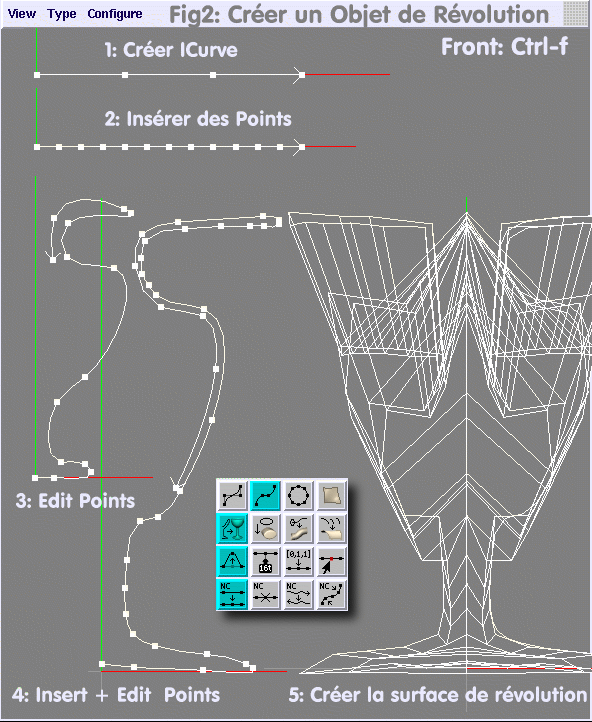
Sur cette figure, est également représentée une partie de la boîte d'outils, avec les icônes qui vont être nécessaires à la réalisation de cette étape, colorées en cyan (pour les besoins de la demonstration).
A l'étape 2, il est demandé d'insérer des points de contrôle. Pour ce faire, cliquez sur l'icône insert point, ou tapez « i » au clavier, la fenêtre frontale étant active. Le bandeau de la fenêtre indique View 1- Front- Insert Points, ce qui est fort utile. En effet, si vous n'obtenez pas ce que vous désirez, considerez les informations contenues dans le bandeau: la commande passée n'a peut-être pas été prise en compte. Si la commande est active, cliquez sur un point existant: aussitôt, un point est ajouté entre le point désigné et le suivant. Une douzaine de points pour commencer devrait suffire.
A l'étape 3, il est demandé de déformer la courbe en déplaçant les point un à un jusqu'à obtenir approximativement pour l'instant la forme voulue. Pour ce faire, cliquez sur l'icône edit point, ou taper « e » au clavier. Dès lors, vous pouvez cliquer sur un point existant et, tout en gardant le bouton gauche de la souris enfoncé, vous le déplacez à l'endroit voulu en prenant garde de ne pas le déposer au-delà de l'axe de révolution vert.
A l'étape 4, il est montré que le recours à insert point (i) et à edit point (e) est nécessaire pour affiner la forme du profil. On remarquera que celui-ci est incomplet. En effet, dans la partie qui constituera l'intérieur de l'objet de révolution, il ne rejoint pas l'axe. Ce n'est pas une nécessité: chacun fera comme il voudra, mais si l'objet n'est pas destiné à être transparent, peu importe que l'intérieur, que l'on ne verra pas, soit incomplet ou non.
A l'étape 5, il est demandé de créer la surface, chose aisée s'il en est. Il suffit de cliquer sur l'icône create Revolve pour que la surface soit générée. A ce stade, il ne faut pas s'étonner des formes anguleuses affichées. Cela ne concerne que l'affichage volontairement approximatif pour des raisons de rapidité de rafraîchissement lors des redimensionnements des fenêtres ou d'objets. Il ne s'agit pas de la forme réelle, mais d'une armature le contenant.